Halo semua selamat pagi, siang, sore, malam, subuh dimana pun kalian berada apa kabar? Semoga sehat selalu dan selalu dimudahkan dalam menjalani hidup Aamiin.
Terkadang pada saat menonton suatu video Youtube kita serasa ingin menyimpan nya di penyimpanan perangkat kita sendiri sebagai kenang kenangan atau hanya sekedar ingin nge repost video tersebut ke media social lainnya. Tapi yang jadi permasalahan nya disini adalah, bagaimana cara menyimpan video terserbut ke penyimpanan internal atau eksternal kita?
Pada dasar nya menyimpan video Youtube sangat lah simple karena Youtube sudah memberikan fitur untuk menyimpan video atau meng-offline kan suatu video (khusus android) yang mana video tersebut bisa di tonton tanpa koneksi internet. Itu pun juga ada batasan waktu nya, yaitu sekitar 30 hari video yang di offline akan terhapus dengan sendiri nya jika Smartphone kalian tidak terhubung ke internet selama 30 hari itu. Oke ini untuk Android.
Bagaimana dengan perangkat PC atau Laptop? Youtube untuk perangkat PC atau Laptop tidak dibekali dengan fitur offline video karena kita membuka Youtube dengan br0wser, bukan aplikasi seperti di Android. Walau begitu bukan berarti tidak ada cara untuk meng offline kan video di Youtube. Dan disini saya akan memberikan cara nya agar video Youtube bisa disimpan di memory internal. Disini saya akan memberikan 2 cara yaitu dengan PC atau Laptop, dan dengan Android yang tentunya diluar aplikasi Youtube nya sendiri. Langsung saja Let’s Go!!!
-
Khusus Windows/Mac OS/ lainnnya (tanpa aplikasi)
Cara ini cocok buat kalian yang ingin meng offline kan video youtube tetapi tidak ingin menghabiskan banyak ruang di Smartphone kalian. Karna storage Laptop atau PC jauh lebih besar daripada di Smartphone.
1. Buka video di Youtube.
2. Copy semua link nya.
3. Setelah di copy, buka web Convert video (klik disini)
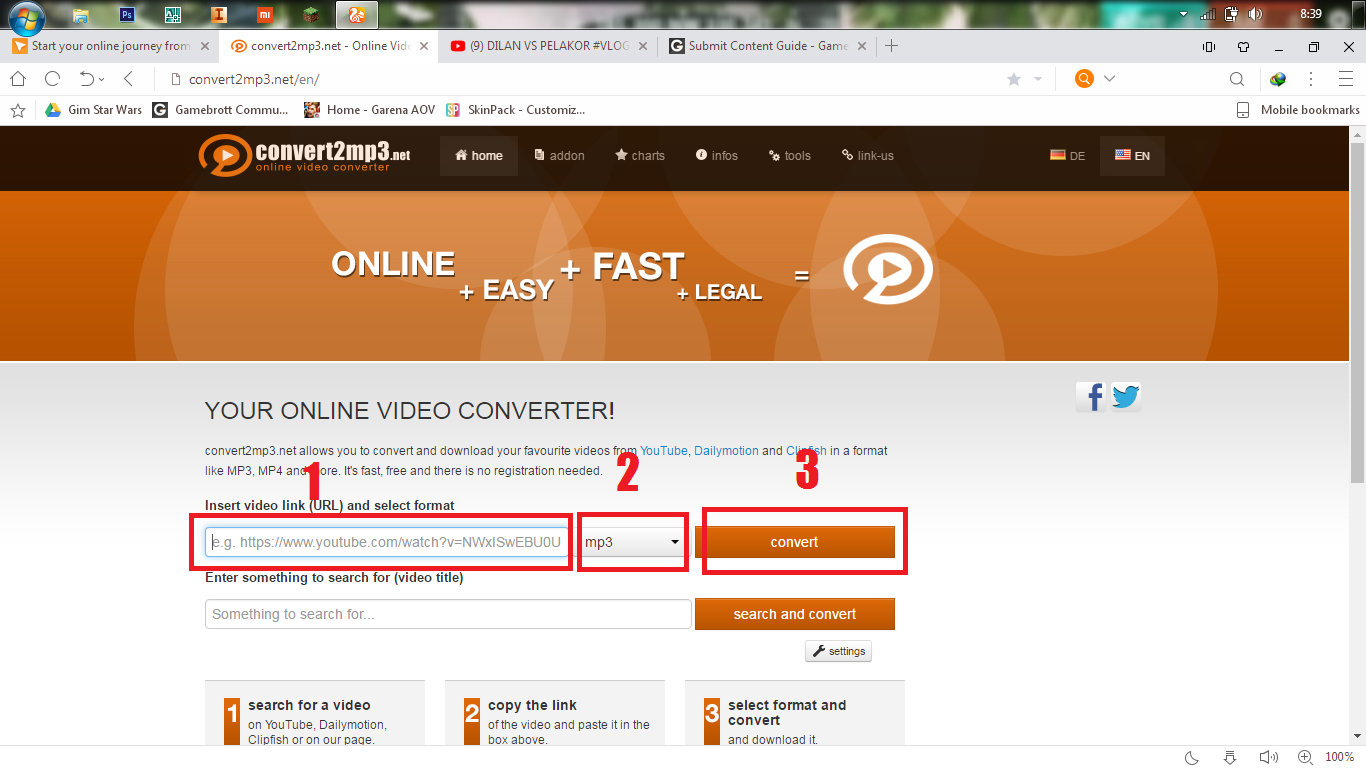
4. Paste link yang tadi di copy ke kolom yang sudah disediakan.
5. Pilih format. Jika kalian ingin hanya musik pilih format MP3, jika kalian ingin video pilih format MP4.
6. Pilih resolusi yang diinginkan. Makin tinggi makin bagus.
7. Jika sudah siap semua, lalu klik “Convert”.
8. Tunggu sebentar dan akan muncul halaman baru. Klik “Download”.
-
Untuk Android (dengan aplikasi)
Sebenarnya untuk Android cara ini sangat lah mudah dan simple dari cara yang pakai PC atau Laptop. Disini saya akan merekomendasikan satu aplikasi saja, walau sebenarnnya banyak aplikasi Android yang bisa untuk download video Youtube.
1. Download Vidmate (klik disini) karna di Playstore tidak ada.
2. Install seperti biasa.
3. Buka aplikasi nya dan pilih Youtube.
4. Cari dan buka video yang diinginkan.
5. Lalu klik “tanda panah” di pojok kanan bawah.
6. Pilih format dan kualitas yang diinginkan.
7. Lalu klik “download” atau “unduh“.
8. Jika sudah selesai maka video tersebut sudah tersimpan di penyimpanan kalian.
Cara diatas bisa juga berguna bagi kalian yang ingin download lagu dari Youtube, karena kedua cara diatas sudah support untuk format MP3 jadi kalian tidak perlu repot repot lagi mencari cari lagu di web web lain.
Oke sekian dulu tutorial saya kali ini. Semoga bermanfaat. Tinggalkan komentar jika perlu. Mohon maaf jika ada kesalahan dalam pengetikan. Terimakasih sudah membaca :D.
#budayakanmembaca

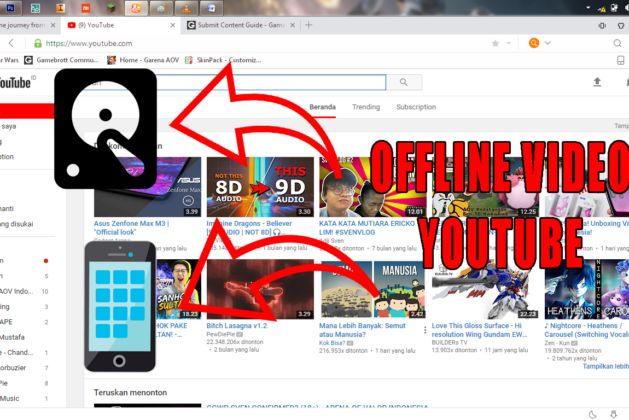


Leave a comment